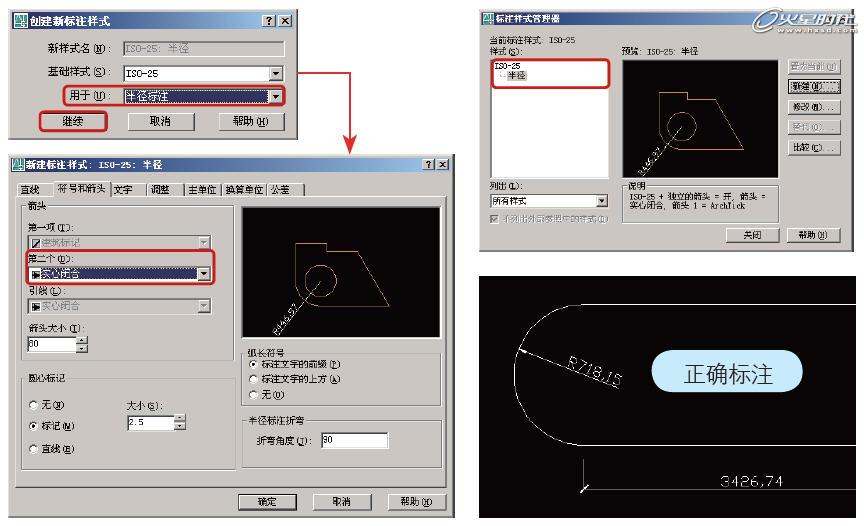AutoCAD教程:标注及图层的使用(7)
来源:火星时代 作者:未知 发布时间:2011-10-17 13:20:32 网友评论 0 条
3.标注的修改
上面的内容介绍了如何设置标注,但有时候一次设置并不能满足各种情况下的标注要求,这就需要在完成标注的基础上进行再次修改操作,下面介绍两种修改标注的方式。
1>修改方式一
在绘图的过程中,某些时候会绘制出如图16所示的图形,这时如果要对其中的圆弧进行标注,使用默认的标注显示是错误的,正确的样式应该为实心箭头方式。此时如果要对圆弧的标注样式进行修改,又不改变其他标注样式,应该怎么操作?
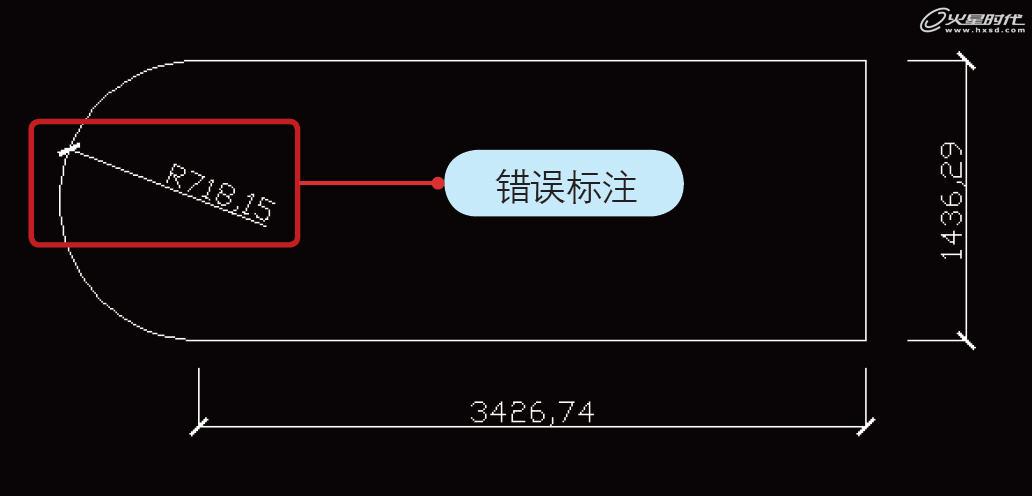
图16 错误的圆弧半径标注
step 01 在工具栏上单击图标打开[标注样式管理器],选中ISO-25样式,单击[新建]按钮打开[创建新标注样式]对话框,在[用于]属性的下来菜单中选择[半径标注]选项,单击[继续]按钮关闭对话框。
step 02 此时会弹出[新建标注样式:ISO-25:半径]对话框,切换到[符号和箭头]选项卡,在第二个选项的下拉菜单中选择[实心闭合]选项,单击[确定]按钮关闭对话框,单击[关闭]按钮关闭[标注样式管理器]。
step 03 这时可以看到圆弧上的半径标注样式已经被改变,再次打开标注样式管理器,在样式框内的当前样式ISO-25下多了一个“半径”子层级,也就是说刚才的操作对样式ISO-25作了更为细致的设置,其他标注仍使用默认标注设置,而对于半径标注则使用新的标注设置。设置及修改后的标注显示如图17所示。
图17 标注修改设置及结果
- 2009-10-12
- 2009-10-12
- 2009-10-13
- 2009-10-13
- 2009-10-13
- 2009-10-12
- 2009-10-12
- 2009-10-12
- 2009-10-13
- 2009-10-13
- 2009-10-13
- 2009-10-13
- 2009-10-13
- 2009-10-12
- 2009-10-13
关于我们 | 联系方式 | 广告服务 | 免责条款 | 内容合作 | 图书投稿 | 招聘职位 | About CG Time
Copyright © 2008 CGTime.org Inc. All Rights Reserved. CG时代 版权所有